电脑显示不了硬盘,电脑显示不出硬盘
2025-01-03 08:37:25 来源:技王数据恢复
在日常生活和工作中,硬盘是存储数据的核心设备。当电脑突然无法识别硬盘时,许多人都会陷入恐慌之中。无论是内部硬盘还是外接硬盘,硬盘不显示不仅影响我们获取重要数据,甚至还会造成数据的永久丢失。为什么电脑会显示不了硬盘呢?遇到这种问题该如何解决?本文将详细探讨这些问题,帮助你轻松应对。
一、电脑无法显示硬盘的常见原因
要解决问题,首先得找出原因。通常,电脑无法识别硬盘的原因主要有以下几类:
1.1硬件连接问题
硬盘的连接线松动或者接口接触不良,是最常见的硬盘无法显示的原因。对于外接硬盘来说,USB线损坏、接口老化或者接触不良,都会导致硬盘无法正常被识别。
1.2BIOS设置错误
BIOS是电脑的基本输入输出系统,负责管理硬盘等硬件设备。如果BIOS设置中,硬盘未被正确识别或者被禁用,也会导致硬盘无法正常显示在操作系统中。
1.3硬盘分区损坏或未分配
有时候,硬盘本身并没有物理损坏,但由于某些意外情况,硬盘的分区表损坏或分区丢失。这时候,在“此电脑”中你可能看不到硬盘,但在磁盘管理中能看到未分配的空间。
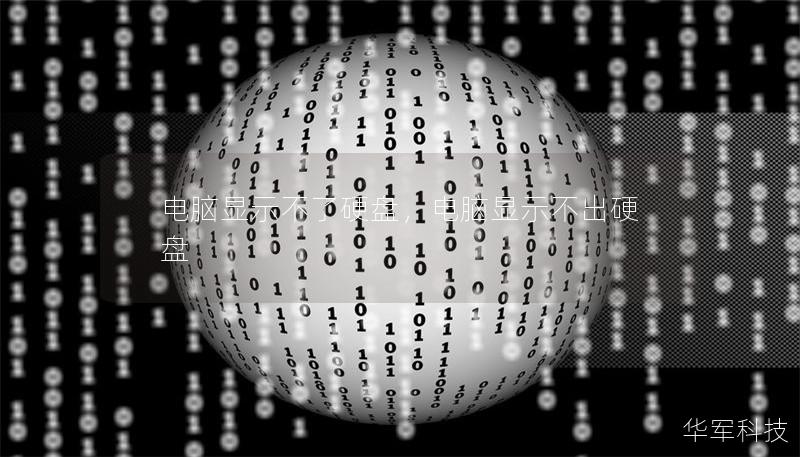
1.4驱动程序问题
电脑的硬盘驱动程序出现问题也可能导致硬盘无法被识别,比如驱动程序不兼容、版本过旧或者驱动丢失。
1.5硬盘损坏
硬盘本身存在物理损坏或老化也是一个不容忽视的原因,尤其是老旧的硬盘,经过长期使用后容易出现坏道,导致系统无法识别。
二、如何解决电脑无法显示硬盘的问题?
了解了常见原因后,我们就可以根据具体情况采取相应的解决方法。
2.1检查硬件连接
检查硬盘的物理连接。确保硬盘的数据线和电源线牢固连接在主板或USB接口上。如果是外接硬盘,可以尝试更换一根USB线,或者将硬盘连接到其他USB接口测试,排除接口本身的问题。
2.2进入BIOS查看硬盘状态
在开机过程中进入BIOS(一般是按DEL或F2键),查看硬盘是否被识别。如果发现硬盘没有被检测到,可能是硬盘连接问题或者硬盘损坏。可以检查BIOS中是否有设置了硬盘禁用的选项,如果有,可以启用硬盘。
2.3使用磁盘管理工具
如果你在“此电脑”中看不到硬盘,但在BIOS中已经确认硬盘存在,下一步可以进入Windows的“磁盘管理”工具。右键点击“此电脑”——选择“管理”——然后进入“磁盘管理”。如果硬盘出现在这里但没有分配盘符,右键点击硬盘并选择“更改驱动器号和路径”来添加一个盘符。
2.4更新或重新安装驱动程序
硬盘的驱动问题也可能导致识别故障。在设备管理器中,找到硬盘驱动器,右键选择“更新驱动程序”。如果问题仍未解决,可以考虑卸载当前驱动,再重新启动电脑,让系统自动重新安装。
2.5修复硬盘分区
如果硬盘的分区表损坏或者存在逻辑错误,可以尝试使用一些专业的软件进行修复。市面上有很多免费的分区修复工具,比如MiniToolPartitionWizard或者EaseUSPartitionMaster,这些软件可以帮助你检测硬盘错误并进行修复。
2.6检测硬盘是否有坏道
对于长期使用的机械硬盘来说,出现坏道是不可避免的。如果怀疑硬盘有坏道,可以使用CHKDSK命令来检查和修复。打开命令提示符,输入“chkdskx:/f”(x是硬盘盘符),这个命令可以扫描硬盘的文件系统错误并尝试修复。对于固态硬盘(SSD),可以使用厂商提供的检测工具进行检查。
2.7硬盘损坏如何应对?
如果发现硬盘已经物理损坏,且无法在电脑中正常识别,可能需要寻求专业的数据恢复服务。在数据恢复过程中,尽量避免对硬盘进行任何写操作,因为这样可能会覆盖原有数据,导致数据恢复变得更加困难。
三、如何预防硬盘无法识别的问题?
硬盘不显示的问题虽然烦人,但一些预防措施可以有效减少这种情况的发生。
3.1定期备份数据
数据备份是最有效的防护措施。无论是物理损坏还是逻辑故障,硬盘都有可能让你无法再访问其上的数据。因此,养成定期备份数据的习惯至关重要。可以使用云存储或者外部硬盘来备份重要的文件。
3.2避免频繁插拔
对于外接硬盘,频繁插拔会加速接口老化,增加接口接触不良的风险。因此,插拔外接硬盘时要轻柔,尽量避免强制断开连接,确保在系统允许的情况下安全移除硬盘。
3.3定期检测硬盘状态
使用硬盘监测工具(如CrystalDiskInfo)定期检查硬盘的健康状态。尤其是机械硬盘,在出现轻微坏道时就进行更换,能有效减少数据丢失的风险。
3.4维持稳定的电力供应
突然断电可能会导致硬盘损坏,尤其是在数据读写过程中。因此,使用不间断电源(UPS)或者在断电后不要强制重启电脑,可以有效保护硬盘的安全。
四、总结
硬盘无法显示是一个让人困扰的问题,但只要掌握正确的方法,多数情况是可以解决的。首先检查硬件连接,确保硬盘在BIOS中被识别;然后通过磁盘管理工具、更新驱动程序等手段逐步排查问题。如果确实是硬盘损坏,及时寻求专业帮助非常重要。定期备份、合理使用硬盘以及保持良好的使用习惯,可以有效降低硬盘故障的风险。
希望这篇文章能够帮助你解决电脑无法显示硬盘的问题,找到合适的解决方案,恢复正常使用和数据访问。如果你有任何问题,欢迎在评论区留言,我们会尽力为你解答!
